Adım Adım Kılavuz: 2023'te Steam Oyun Kütüphanenizi Aileniz ve Arkadaşlarınızla Paylaşmak
Steam Oyun Kütüphanenizi 2023’te Ailenizle veya Arkadaşlarınızla Nasıl Paylaşabilirsiniz? Teknolojideki son gelişmeler sayesinde Steam oyun …
Makaleyi Okuyun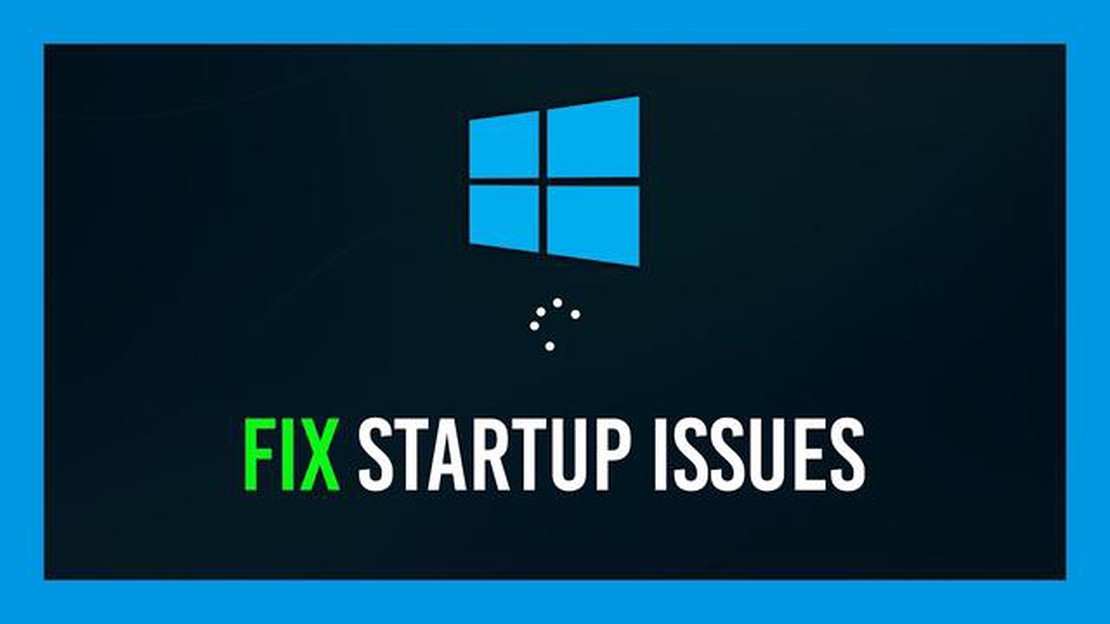
Windows 10 kullanıcılara masaüstünüze biraz kişilik ve stil katabilecek çok çeşitli özelleştirilebilir ekran koruyucular sunar. Ancak bazen ekran koruyucunun çalışmasıyla ilgili sorunlar yaşanır ve amaçlandığı gibi çalışmayı durdurur.
Bir ekran koruyucu çeşitli nedenlerle çalışmayı durdurabilir. Güç ayarları, grafik kartı sürücüleri ile ilgili sorunlar olabilir veya bazı uygulamalar çalışmasını engelliyor olabilir. Ancak pes etmeyin - bu sorunu çözmenin ve Windows 10’da ekran koruyucu işlevselliğini geri kazanmanın bazı basit yolları vardır.
Bu makalede, Windows 10’da ekran koruyucu ile ilgili seçenekler ve sorunlar konusunda size rehberlik edecek ve bu sorunların nasıl çözüleceğine dair basit talimatlar sunacağız. Ekran koruyucunuz düzgün çalışmıyorsa endişelenmeyin, düzeltmenize ve bilgisayarınızda güzel animasyonlu görüntülerin keyfini çıkarmanıza yardımcı olacağız.
Windows 10 ekran koruyucu, kullanıcıdan kilit ekranında veya herhangi bir etkinlik yokken animasyonlu veya statik görüntüler görüntülemesini isteyen bir özelliktir. Ancak bazen kullanıcılar ekran koruyucu çalışmayı durdurduğunda bir sorunla karşılaşırlar. İşte bu sorunun bazı olası nedenleri ve nasıl düzeltileceği:
Her bilgisayarın kendine özgü özellikleri ve Windows 10 açılış ekranının çalışmayı durdurmasının nedenleri olabileceğini unutmayın. Sorun devam ederse, bir profesyonelden veya Windows kullanıcı topluluğu forumlarından yardım almanız önerilir.
İşletim sisteminizi yakın zamanda Windows 10’a yükselttiyseniz ve ekran koruyucunuzun etkinleşmemesi gibi bir sorunla karşı karşıyaysanız panik yapmayın. Bu sorun birkaç basit adımla çözülebilir.
Ekran koruyucu ayarlarınızın etkin olduğundan ve doğru şekilde ayarlandığından emin olun. Bunu kontrol etmek için aşağıdaki yola gidin: Masaüstünde PCM (Sağ fare tuşu) - Kişiselleştirme - Ekran koruyucu - Ekran koruyucu ayarları. Ekran koruyucunun seçili olduğundan ve etkinleştirme süresinin “Asla” olarak ayarlanmadığından emin olun. 2. Güç tasarrufu ayarlarını kontrol edin
Bazı kullanıcılar için sorun güç tasarrufu ayarlarıyla ilgili olabilir. Bunu kontrol etmek için aşağıdaki yola gidin: Başlat - Ayarlar - Sistem - Kilit ekranı - Gelişmiş güç tasarrufu ayarları. Güç tasarrufu modunun “Asla” olarak ayarlanmadığından emin olun. 3. Grafik kartı sürücüsü ayarlarını kontrol edin
Bazen sorun grafik kartı sürücüleriyle ilgili olabilir. En son sürücü sürümlerinin yüklü olduğundan ve düzgün yapılandırıldığından emin olun. En son sürücüleri indirmek için grafik kartı üreticinizin web sitesini kontrol edebilirsiniz. 4. Ekran koruyucu hizmetini yeniden başlatın
Bazen sorun, durdurulmuş veya bozulmuş olabilen ekran koruyucu hizmetiyle ilgili olabilir. Bunu düzeltmek için “Görev Yöneticisi “ni açın, “Windows Screensaver” işlemini bulun ve sonlandırın. Ardından bilgisayarınızı yeniden başlatın ve ekran koruyucunun etkinleşip etkinleşmediğine bakın.
Ayrıca Okuyun: Android.Process.Media Durduruldu Sorununu Düzeltmek İçin Basit Adımlar
Yukarıdaki çözümlerden hiçbiri sorunu çözmenize yardımcı olmadıysa, bir profesyonelden veya Windows Destek’ten yardım almanız önerilir. Sorunu daha iyi anlayabilecek ve daha doğru bir çözüm sunabileceklerdir.
Windows 10 açılış ekranınızın bir süredir çalışmadığını fark ederseniz, sorunun kaynağına inmek için birkaç adımı izlemeniz gerekebilir. Bu makalede, sorunu çözmenize yardımcı olacak birkaç neden ve çözüm yer almaktadır.
Yapılması gereken ilk şey, ekran koruyucu ayarlarınızın doğru yapılandırıldığından emin olmaktır. Bunu yapmak için aşağıdaki adımları izleyin:
Mevcut ekran koruyucuları göremiyorsanız veya birini seçemiyorsanız, bunun nedeni eksik dosyalar veya yanlış Windows yapılandırması olabilir. Böyle bir durumda, aşağıdaki çözüme geçin.
Ekran koruyucuların hala görüntülenmemesi durumunda, bunun nedeni bozuk veya eksik sistem dosyaları olabilir. Bu sorunu çözmek için aşağıdaki adımları izleyin:
Sistem dosyası doğrulama işlemi tamamlandığında, bilgisayarınızı yeniden başlatın ve ekran koruyucunun şimdi çalışıp çalışmadığını kontrol edin. Sorun çözülmediyse, aşağıdaki çözümü deneyin.
Ayrıca Okuyun: İşkolik olup olmadığınızı nasıl anlarsınız?
Bazen ekran koruyucu sorunu eski veya bozuk ekran kartı sürücülerinden kaynaklanabilir. Sürücüleri güncellemek için aşağıdaki adımları izleyin:
Sürücüleri güncelledikten sonra bilgisayarınızı yeniden başlatın ve ekran koruyucunun çalışıp çalışmadığını kontrol edin. Sorun çözülmediyse, bir sonraki çözüme geçin.
Bazı üçüncü taraf programlar Windows 10 ekran koruyucu özelliği ile çakışmalara neden olabilir. Bunu kontrol etmek için aşağıdaki adımları izleyin:
Üçüncü taraf programları devre dışı bıraktıktan sonra ekran koruyucu hala çalışmıyorsa, sorunun başka bir sistem bileşeniyle ilgili olması mümkündür. Böyle bir durumda, profesyonel yardım almanız veya Windows 10 işletim sistemini yeniden yüklemeniz önerilir.
Önerilen çözümlerin Windows 10’daki ekran koruyucu sorununu çözmenize yardımcı olacağını ve bilgisayarınızda güzel görüntülerin keyfini çıkarabileceğinizi umuyoruz.
Sorun yanlış ayarlardan veya bozuk ekran koruyucu dosyalarından kaynaklanıyor olabilir. Sorunu çözmek için birkaç adımı izlemeyi deneyin.
Windows 10 açılış ekranı sorununu düzeltmek için atabileceğiniz birkaç adım vardır. Bilgisayarınızı yeniden başlatmayı, ekran koruyucu ayarlarınızı kontrol etmeyi, grafik kartı sürücülerinizi güncellemeyi veya sistem dosyalarınızı temizlemeyi deneyin. Hiçbir şey işe yaramazsa işletim sisteminizi yeniden yüklemeniz gerekebilir.
Windows 10 açılış ekranınızın çalışmamasının birkaç olası nedeni vardır. Bozuk ekran koruyucu dosyaları, yanlış ayarlar veya grafik kartı sürücülerinizle ilgili sorunlardan kaynaklanıyor olabilir. Sorunun yanlış bir işletim sistemi kurulumundan kaynaklanması da mümkündür.
Windows 10 ekran koruyucunuzu yeniden yüklemek için, önce ekran koruyucunuzun görüntülerinin depolandığı slayt gösterisi klasörünü açın. Ardından tüm görüntüleri silin ve bu klasöre yeni görüntüler ekleyin. Bundan sonra, ekran koruyucu ayarlarını açın ve yeni görüntüleri ekran koruyucunuz olarak seçin.
Steam Oyun Kütüphanenizi 2023’te Ailenizle veya Arkadaşlarınızla Nasıl Paylaşabilirsiniz? Teknolojideki son gelişmeler sayesinde Steam oyun …
Makaleyi OkuyunPS5 Güncellemesi Nasıl Yüklenmez | Kolay Çözümler | 2023’te YENİ! 2023, merakla beklenen PS5 güncellemesinin yayınlanmasıyla birlikte oyun meraklıları …
Makaleyi OkuyunMadden NFL 23’ün PC’de Çökmesi Nasıl Giderilir Madden NFL serisinin hayranıysanız ve son zamanlarda bilgisayarınızda Madden NFL 23 oynarken çökmelerle …
Makaleyi OkuyunSamsung TV Sürekli Açılıp Kapanıyor Nasıl Onarılır Samsung TV’niz sürekli kendi kendine açılıp kapanıyor mu? Bu, özellikle en sevdiğiniz diziyi veya …
Makaleyi OkuyunXbox One’da Call Of Duty Warzone 2.0 Çökmeleri Nasıl Giderilir Call of Duty Warzone Xbox One kullanıcıları arasında popüler bir oyun olmuştur, ancak …
Makaleyi OkuyunWikipedia’da karanlık mod nasıl etkinleştirilir (web sitesi uygulaması). Koyu tema son zamanlarda giderek daha popüler hale geliyor. Birçok uygulama …
Makaleyi Okuyun